Cara Memasang dan Mengatur WP Super Cache untuk Pemula
Diterbitkan: 2021-11-11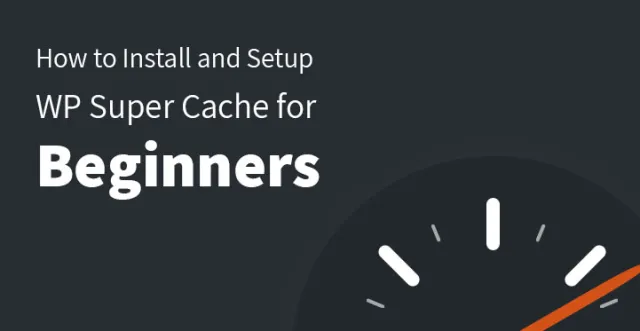
Apakah Anda ingin menginstal dan mengatur WP Super Cache dengan cepat dan membuat kinerja situs Anda jauh lebih ringan dan cepat? Pada artikel ini, kami akan memandu Anda melalui cara terpendek dan praktis untuk itu.
Kita semua tahu betul bahwa kinerja dan kecepatan optimal dari situs mana pun sangat penting dalam hal peringkat SEO yang lebih tinggi di satu sisi, dan kepuasan pengguna web, di sisi lain. WP Super Cache adalah salah satu alat terbaik dalam hubungan ini yang dirancang dan dikodekan untuk sangat mengoptimalkan operasi situs Anda dengan bantuan caching.
Yang perlu Anda lakukan adalah menghabiskan beberapa menit untuk menginstal dan mengatur plugin WP Super Cache dan membiarkannya menghasilkan file html statis untuk menanggapi pertanyaan pengguna web Anda dan melayani kebutuhan mereka
1. Cara menginstal WP Super Cache:
Pertama-tama, Anda perlu menginstal dan mengaktifkan plugin ini. Sebenarnya ada 2 cara yang bisa Anda lakukan. Satu melewati direktori plugin WordPress di mana Anda perlu mencari plugin WP Super Cache, temukan dan unduh, ekstrak arsip yang diunduh ke PC Anda, gunakan beberapa klien FTP untuk mengunggah yang diekstraksi ke wp_content/plugins/folder.
Segera setelah langkah-langkah ini diikuti, yang perlu Anda lakukan adalah membuka halaman Plugin di dasbor WordPress Anda dan mengaktifkan plugin yang diinstal.
Cara kedua ini jauh lebih mudah daripada cara pertama. Dalam hal ini Anda hanya akan menggunakan dasbor WP Anda. Cukup buka Plugin, Tambah baru, cari "WP Super Cache", instal dan aktifkan. Selesai!
2. Cara mengatur WP Super Cache:
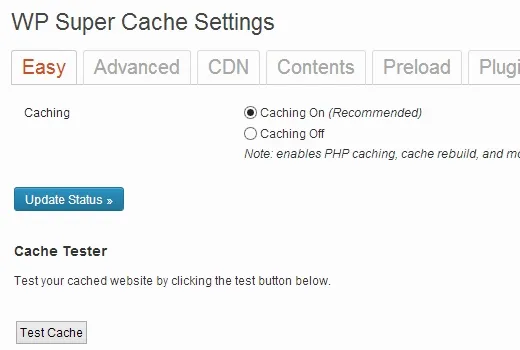
Setelah plugin ini diaktifkan di situs web WP Anda, ini akan memberi tahu Anda bahwa caching tidak diaktifkan di situs web Anda. Untuk mengatur WP Super Cache dan mengaktifkan caching, Anda harus pergi ke Pengaturan, WP Super Cache. Di sini Anda akan menemukan berbagai tab seperti Easy, Advanced, CDN, Contents, Preload dan banyak lagi.
Kami akan mulai dengan cara mudah dan akan menyarankan Anda untuk memilih Caching di bawah tab mudah dan mengklik Perbarui Status untuk mengaktifkan caching. Selanjutnya, Anda akan ditawarkan untuk menggunakan Cache Tester untuk memeriksa apakah itu berfungsi dengan baik di situs Anda.
3. Cara mengatur WP Super Cache dengan pengaturan lanjutan:

Dari yang sederhana hingga mahir, dari dasar hingga kuat, kemungkinan WP Super Cache sangat banyak. Dan jika Anda ingin memanfaatkan pengaturan lanjutan dari plugin ini, Anda harus melompat ke Pengaturan, WP Super Cache dan pilih tab Lanjutan, bukan Mudah.
Di bawah tab Advanced, Anda akan menemukan dua grup pengaturan dasar, Caching dan Miscellaneous, dengan masing-masing beberapa opsi yang cukup mudah dipahami dan diaktifkan. Pertama dan terpenting, centang kotak sebelum "tembolok klik ke situs web ini untuk akses cepat", yang juga direkomendasikan oleh plugin itu sendiri.
Pada dasarnya, WP Super Cache menggunakan PHP untuk menyajikan file cache. Namun, untuk memiliki pengaturan yang optimal untuk sebagian besar server dan lingkungan hosting, baik bersama atau khusus, kami menyarankan Anda untuk memilih "Gunakan mode_rewrite to serve cache files" daripada "use PHP to serve cache files".
Setelah opsi yang dibahas di atas dipilih dan dicentang, klik tombol Perbarui Status untuk menyimpannya. Segera setelah perubahan Anda disimpan, kotak kuning dengan teks panjang akan muncul di layar Anda.
Ini akan memberi tahu Anda bahwa untuk menyajikan file html statis, server Anda harus memiliki aturan mod_rewrite yang benar. Di sini Anda perlu menggulir ke bawah, temukan "Perbarui aturan penulisan ulang mod" dan tekan. Saat aturan diperbarui, kotak kuning akan berubah menjadi hijau.
Seiring dengan permintaan untuk memperbarui aturan, Anda mungkin juga diberi tahu tentang penjadwalan pengumpulan sampah. Untuk mengatur bagian ini, gulir halaman pengaturan lanjutan ke bawah hingga Anda menemukan bagian "Waktu Kedaluwarsa dan Pengumpulan Sampah".
Di sini Anda dapat dengan mudah mengatur frekuensi dan waktu yang Anda butuhkan secara optimal untuk pengumpulan sampah dari file yang di-cache di server. Jika Anda ingin diberi tahu setiap kali pengumpulan sampah berjalan, Anda juga dapat mengaktifkan pemberitahuan email.
Di bagian "Lain-lain" di bawah tab Lanjutan, Anda akan menemukan "kompresi halaman agar lebih cepat disajikan kepada pengunjung". Ini adalah pengaturan lain yang sangat disarankan untuk dipilih untuk mengaktifkan kompresi di plugin Anda.

Dalam hal ini, file yang di-cache akan disajikan sebagai file terkompresi dan browser akan membutuhkan lebih sedikit waktu untuk mengunduh file-file ini karena ukurannya lebih kecil.
4. Integrasi CDN dengan WP Super Cache:
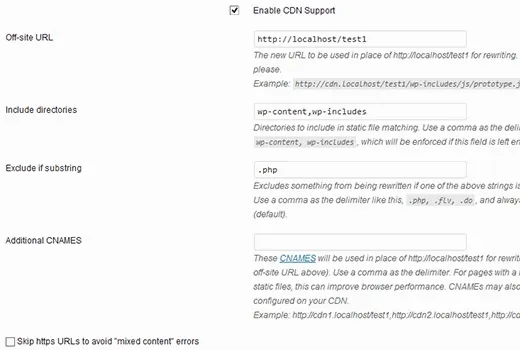
Langkah penting berikutnya adalah mengaktifkan CDN di plugin Anda. Anda dapat menemukan tab CDN di sebelah tab Advanced, di mana Anda dapat mengaktifkan opsi CDN. CDN adalah jaringan pengiriman konten dari server yang mengirimkan konten statis yang di-cache dari situs ke penggunanya dengan mempertimbangkan lokasi geografis pengguna tersebut.
Dengan demikian, menggunakan fungsionalitas CDN ini di situs web Anda akan bermanfaat bagi kecepatan situs Anda, pengalaman pengguna yang lebih baik, dan pengoptimalan mesin telusur yang lebih baik. Ada banyak penyedia CDN berkualitas tinggi yang dapat Anda pertimbangkan untuk digunakan bersama dengan situs WP Anda.
Setelah dukungan CDN diaktifkan, masukkan URL offsite Anda, yang akan menjadi seperti http://cdn.mysite.com dan akan menjadi url dari pullzone Anda. Anda juga dapat memiliki CNAME tambahan seperti http://cdn1.mysite.com, http://cdn2.mysite.com, dll. Tindakan terakhir yang harus dilakukan di bagian ini adalah mencentang kotak yang menyatakan “lewati https URL untuk menghindari” konten campuran "kesalahan". Kemudian simpan perubahan dan selesai!
5. Melayani situs statis dengan WP Super Cache:
WP Super Cache memungkinkan untuk melarang proses PHP dan menyajikan situs statis dengan file statis cache super. Secara default, refresh file cache yang dimuat sebelumnya ditetapkan sebagai 0, dan waktu minimum yang diminta adalah setidaknya 30 menit.
Aktifkan "mode pramuat" untuk memuat posting WP Anda dan menonaktifkan pengumpulan sampah untuk file cache lama. Ketika pramuat "bertindak", file cache dari posting yang diperbarui dihapus dan kemudian dibuat ulang.
Kami selesai! Semoga artikel kami yang menjelaskan cara menginstal dan mengatur plugin WordPress Super Cache akan membantu Anda mengoptimalkan situs WP Anda dengan solusi caching yang luar biasa ini.
Salah satu alasan mengapa situs web Anda mungkin tidak mendapatkan banyak daya tarik online atau jumlah lalu lintas yang wajar dapat disebabkan oleh fakta bahwa situs Anda lambat dan ini memengaruhi pengalaman pengguna.
Google dan mesin pencari lainnya sering menggunakan berbagai metrik seperti kecepatan, pengalaman pengguna untuk menentukan peringkat situs dan jika situs Anda lambat, maka akan ditampilkan beberapa halaman ke bawah di SERPS (halaman hasil mesin pencari).
Dan inilah alasan mengapa Anda perlu menginstal dan mengatur plugin WP super cache. Dengan plugin ini, situs web Anda harus dipercepat, terasa begitu dan yang lebih penting, SERP Anda harus meningkat dan begitu juga lalu lintas Anda. Menyiapkannya cukup mudah, baca terus untuk mengetahui lebih lanjut.
Penting bahwa pengguna menemukan situs web Anda mudah digunakan dan pengalaman pengguna yang ditingkatkan akan menghasilkan pelanggan yang kembali dan jika Anda ingin mempertahankan basis pelanggan Anda saat ini, Anda pasti perlu meningkatkan situs web Anda dan memastikannya mudah dinavigasi dan cepat secara bersamaan.
Itulah mengapa sangat masuk akal bagi Anda untuk menggunakan WordPress sebagai platform situs web Anda dan untuk segera menginstal dan menyiapkan plugin WP super cache. Lihat beberapa tema WordPress kami, lakukan uji coba dan lihat mana yang cocok dan Anda harus membuat situs web Anda aktif dan berjalan dalam waktu singkat.
Setelah itu, yang harus Anda lakukan adalah mengubah tata letak sesuai preferensi Anda, mengatur beberapa konten bagus yang akan menarik bagi orang lain dan pastikan Anda menginstal beberapa plugin cache super.
Sangat penting bahwa situs web Anda berkinerja sesuai dengan yang diharapkan karena ini dapat berdampak baik pada lalu lintas masuk maupun peringkat Anda. Baca terus untuk mempelajari cara mengatur cache super dalam hitungan menit.
Ada dua cara untuk menginstal plugin WP; yang pertama mengharuskan Anda menggunakan FTP untuk mengunggah plugin yang diunduh dan mungkin sedikit rumit bagi mereka yang tidak begitu akrab dengan FTP.
Cara lainnya jauh lebih mudah dan bisa dilakukan secara instan; yang harus Anda lakukan adalah menuju ke area admin Anda, buka plugin dan cari "Super Cache".
Sekarang Anda dapat menginstalnya melalui situs WordPress itu sendiri dan langsung mengaktifkannya. Setelah Anda mengaktifkan WP super cache, Anda harus menuju ke pengaturan dan ke WP super cache – di sini Anda pasti akan menemukan berbagai tab seperti easy, advanced, CDN, content, dan banyak lagi.
Pilih saja yang mudah untuk memulai dan cache akan diperbarui secara otomatis dan Anda juga harus dapat menggunakan penguji cache untuk melihat apakah itu berfungsi dengan benar. Itu saja, sekarang situs web Anda harus berkinerja sangat sangat baik dan segera Anda dapat mengharapkan lonjakan lalu lintas dan peringkat.
